Установка Опен сервера нужна блогерам для улучшения дизайна сайта, функции шаблонов и работы с кодами. Например, освоить новый информационный курс, или сделать лендинг. С помощью локального сервера изменения можно вносить не сразу, в открытом Интернете, но спокойно, у себя на компьютере. После загрузки программу нужно распаковать, указать папку для сохранения. Сохраняю на рабочем столе, в отдельной папке.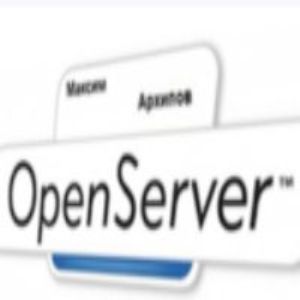
Установка опен сервера распаковать программу
Пытаюсь открыть скачанную программу, но ничего не появилось. Нажимаю правой кнопкой на значке сервера «открыть». В результате открываются три красивые кнопки для выбора языка и окно, с предложением о загрузке библиотек Microsoft visual. Однако библиотеки грузятся довольно долго, удаляя файлы прошлых лет и загружая двадцать новых программ.

Опен сервер скачала с официального сайта, но программа не запустилась, потому что в ней не оказалось установочного файла. Потом находила другой адрес, но теперь его не стало, к сожалению. Придется делать запрос в поисковых системах.
Существует три версии программы опен сервера. Например, mini — без приложений, Full — c приложениями, Open Server Apps Pack – полный набор. Себе устанавливаю базовый. После установки в строке состояний появляется ярко-красный флажок, означающий остановку.
Установка опен сервера — запуск
Нажмем красный флажок, после чего откроется контекстное меню со многими опциями. Здесь увидим еще два флажка. Зеленый о запуске и оранжевый, о перезапуске сервера. Когда флажок окрашен в оранжевый цвет, в это время сервер недоступен.
В данный момент у меня флажок зеленый. В результате можем проверить работу домашнего сервера, выбрав в меню «мои сайты» — “localhost”. Должен запуститься тестовый сайт, и открыться в браузере. Сайт открылся с записью о работе.
 В выпадающем меню перейдем к папке с сайтами. Откроется новое окно, содержащее папку с названием – domens, в ней уже присутствует localhost.
В выпадающем меню перейдем к папке с сайтами. Откроется новое окно, содержащее папку с названием – domens, в ней уже присутствует localhost.
Работа с папкой программы
 Теперь перейдем к содержимому папки программы, которую мы скачали из Интернета. Выглядит она, как на рисунке . В ней увидим ряд папок, нам нужна папка «domains». Откроем ее, увидим здесь только папку «lokalhost».
Теперь перейдем к содержимому папки программы, которую мы скачали из Интернета. Выглядит она, как на рисунке . В ней увидим ряд папок, нам нужна папка «domains». Откроем ее, увидим здесь только папку «lokalhost».
Рядом с ним заведем еще одну папку, и присвоим ей свое название. Запишем эту папку обязательно латинским шрифтом. У меня получилось, как на картинке, ниже.

Открываю папку с названием «mlb» и скачиваю сюда архив Word Press Zip. Но извлекаю архив в эту же папку, чтобы архив получился развернутым. Движок скачала с Word Press.Org. Для извлечения нахожу мою папку разворачивая диск «C».
 После извлечения движка, новая папка имеет название — Word Press. Переименуем ее — теперь это сайт, удобнее его назвать так же как папку — у меня mlb. Этот сайт нам нужно связать с домашним сервером. Для этого перейдем в настройки.
После извлечения движка, новая папка имеет название — Word Press. Переименуем ее — теперь это сайт, удобнее его назвать так же как папку — у меня mlb. Этот сайт нам нужно связать с домашним сервером. Для этого перейдем в настройки.
Настройки
При нажатии в меню опции «настройки», откроется небольшое новое окно со многими вкладками.
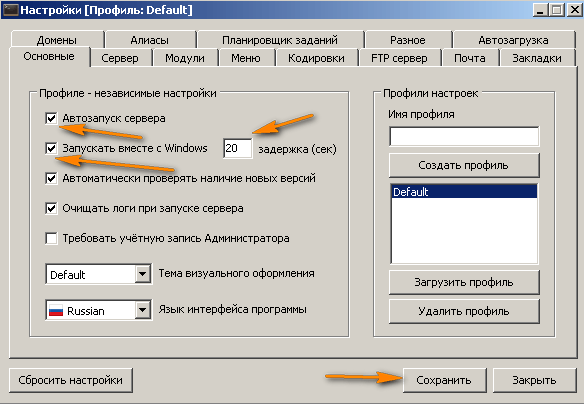
Настройки нужно делать при закрытом сервере, когда флажок красный. Открываю последовательно все вкладки и настраиваю.
Начинаем с вкладки «домены», чтобы прикрепить их к папкам. В активных строках запишем домен, выбираю ручной способ. Например, у меня домен называется «mlb» — это будет название моего сайта.
Но название папки уже не пишем от себя, а выбираем на своем компьютере. В результате связь компьютера с домашним сервером уже установилась. Подчеркиваю еще раз, что названия папки и домена одинаковые.
 Нажмем “добавить”, и «сохранить». Но без настройки доменов, появляется сбой загрузки. В этом случае сбросим настройки, и повторим их, начиная с доменов.
Нажмем “добавить”, и «сохранить». Но без настройки доменов, появляется сбой загрузки. В этом случае сбросим настройки, и повторим их, начиная с доменов.
На вкладке «меню» выберем браузер. Откроется корневая папка компьютера, где мы выберем браузер. Выбираю Google хром, это нужно для открытия локального сервера. В этой папке множество вкладок, но нас просят файл «exe».
Вначале найдем Google, затем chrme, увидим значок браузера и дважды по нему кликнем. В строке окажется необходимая ссылка. В результате после каждого сохранения опен сервер автоматически перезапускается.
На вкладке «основные» отмечаю два чекбокса: «автозапуск» и «запускать вместе с Windows». Выбираю визуальные оформления Офис 2010, что меняет дизайн открытых вкладок.
Во вкладке сервер уже предложена буква W для создания условного виртуального диска, в корневой папке компьютера /С/. Но выделять не обязательно, мы уже видели, что достаточно найти в проводнике папку сервера. Пробовала запуск в отладочном режиме, но мне не понравилось, потому что выходит черная консоль, как у Денвера. Строки запуска совсем не стала отмечать.
Опция «модули» активна и работает, по умолчанию, запускается Apache 2.2, чтобы увидеть какие модули работают, нажмем кнопку: «просмотр логов».
Открыть установленный сайт в браузере
После того, как мы установили сервер, проверим из меню, что у нас получилось. Откроем папку мои сайты и увидим, что это наш новый домашний блог. Нажмем на название и перейдем в браузер, где увидим результат установки, наш сайт открылся в браузере. Но чтобы он начал работать, нужно еще связать его с базой данных.
Больше здесь ничего не настраивала, но статью продолжила о работе сервера.
2021 год
После большого перерыва, мне вновь стал нужен домашний сервер, чтобы освоить сложный плагин. Вначале сделать настройки на домашнем сервере, а потом уж на сайте в интернете. Серверу меня установился, как и прежде. Однако страница открылась с ошибкой 404.
Все дел в том, что год назад установила операционную систему Windows 7, 32 бита. Но все локальные серверы теперь устанавливаются только на платформу 64 бита. Так что операционную систему придется переустановить. А существующий опен сервер с компьютера пока удаляю. Время идет, программы совершенствуются.